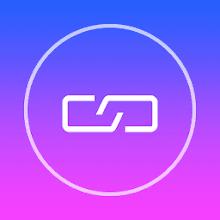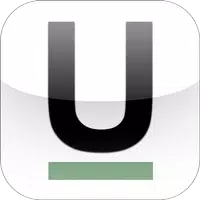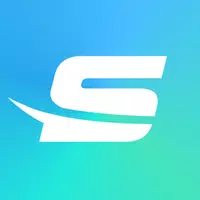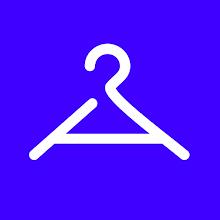Como corrigir 'Ação de erro de serialização necessária' em pronta ou não
Pronto ou não, pode parecer um jogo infantil, mas não deixe o nome enganá-lo-não há nada que seja adequado para crianças nesse intenso FPS focado na SWAT, projetado para ação única e multiplayer. No entanto, você pode encontrar alguns soluços técnicos ao longo do caminho. Aqui está um guia abrangente sobre como corrigir a "Ação de erro de serialização necessária" em Pronto ou não .
Como enfrentar 'Ação de erro de serialização necessária' em pronta ou não
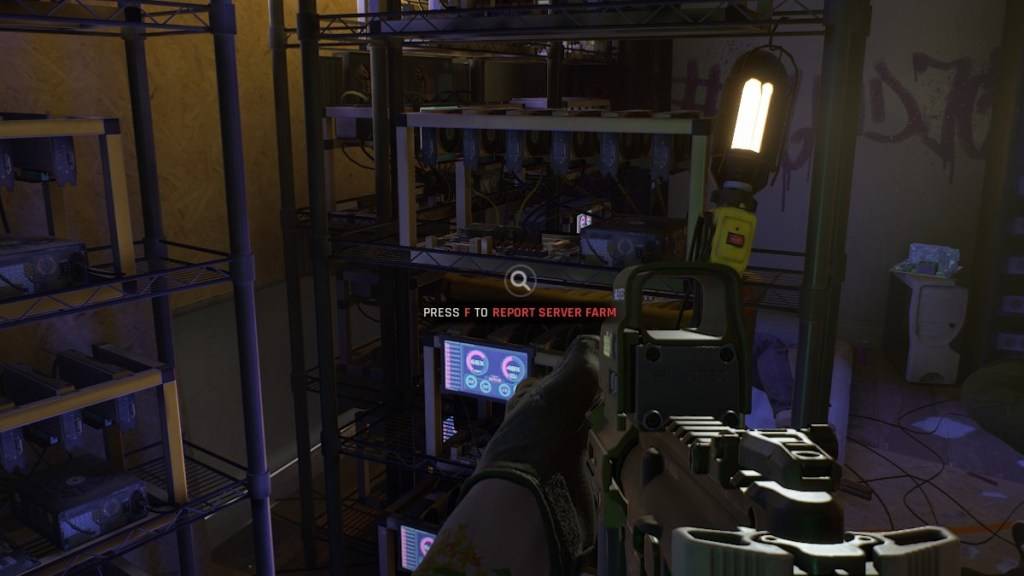
O erro pronto ou não "Ação de erro de serialização necessária" geralmente vem com a mensagem "dados corrompidos encontrados, verifique sua instalação". Este é um problema relacionado ao motor Unreal, mas existem várias etapas que você pode seguir para resolvê -lo.
1. Verifique sua instalação
Comece seguindo o conselho da mensagem de erro: Verifique sua instalação. Veja como você faz isso através do Steam:
- Verifique se o vapor não está no modo offline.
- Navegue até a biblioteca do Steam e localize -se pronto ou não .
- Clique com o botão direito do mouse no jogo e selecione "Propriedades".
- Vá para "Arquivos instalados" e clique em "Verifique a integridade dos arquivos do jogo".
- O Steam irá digitalizar qualquer arquivo ausente ou danificado e baixá-los novamente, se necessário.
- Após o processo, inicie pronto ou não novamente para verificar se o problema foi resolvido. Caso contrário, prossiga para a próxima etapa.
2. Remova todos os mods
A "Ação de erro de serialização necessária" também pode ser acionada por mods desatualizados ou incompatíveis, especialmente aqueles que não são atualizados para o Unreal Engine 5. Para remover os mods, siga estas etapas (conforme sugerido pelo Cosmocart):
- Na sua biblioteca Steam, encontre -se pronto ou não .
- Clique com o botão esquerdo em "Gerenciar" e depois "navegar por arquivos locais".
- Navegue pela pasta "ReadyNort" para a pasta "conteúdo" e depois para "Paks".
- Exclua a pasta "mod.io".
- Inicie o jogo para ver se o erro foi resolvido. Observe que esta etapa removerá todos os seus mods.
Relacionado: Pronto ou não: O que é melhor, DirectX 11 ou DirectX 12 (DX11 vs. DX12)?
3. Reinstale seus mods
Depois de limpar os mods, você pode começar a reinstalá -los um de cada vez. Aqui está como:
- Visite o Nexus Mods, Mod.io ou sua fonte de mod preferida.
- Verifique a data de atualização de cada mod. Instale apenas os mods atualizados após julho de 2024, quando prontos ou não fizeram a transição para o Unreal Engine 5.
- Instale um mod e inicie o jogo para testá -lo. Se o erro reaparecer, o último mod que você instalou provavelmente será o culpado e deve ser ignorado até que seja atualizado para a compatibilidade do UE5.
Se essas etapas não resolverem o problema, considere uma desinstalação completa e reinstalação pronta ou não . Embora menos comum, a corrupção do disco rígido também pode ser um fator, mas a maioria dos casos desse erro está vinculada a mods desatualizados.
Seguindo estas etapas, você poderá corrigir a "ação de erro de serialização necessária" pronta ou não e voltar à sua jogabilidade tática.
Pronto ou não está disponível agora para PC.
- 1 ATUALIZAÇÃO STARSEED: Códigos para janeiro de 2025 Lançado Feb 25,2025
- 2 Pokémon TCG Pocket: Data de escolha de maravilha, hora e cartões promocionais - fevereiro de 2025 Mar 03,2025
- 3 Como obter todas as roupas de habilidade no infinito nikki Feb 28,2025
- 4 Projeto Zomboid: todos os comandos administrativos Jan 05,2025
- 5 Black Myth: Wukong lidera as paradas do Steam dias antes de seu lançamento Jan 07,2025
- 6 Silent Hill F: Primeiro grande trailer e detalhes Mar 22,2025
- 7 Call of Duty anuncia Black Ops 6 Atualizações Feb 08,2025
- 8 Internet ucraniana estagnada como 'S.T.A.L.K.E.R. 2' Liberação oprime Dec 30,2024
-
Jogos hipercasuais viciantes para jogo rápido
Um total de 10
-
Melhores jogos de RPG para Android
Um total de 10